Tablero de instrumentos de Recursos Humanos – una buena visualización para varios de los empleados y la información relacionada con recursos humanos
Creado por: GC Excel
Acerca del tablero:
Este panel visualiza diversa información relacionada con los empleados y los recursos humanos.
Contiene básicamente 2 secciones desde las que podemos usar segmentaciones para filtrar la información en la que estamos interesados en los resultados. Hay un formulario de usuario, que se muestra de una manera inteligente que ocupa menos espacio en la pantalla y al mismo tiempo muestra la información relevante que de otra manera ocuparía mucho espacio en la pantalla.
Permite a los gerentes de recursos humanos y la alta gerencia ver rápidamente las estadísticas de los empleados, incluido el número de empleados, el desglose de la nómina, el número de empleados por salario, la distribución de salarios, el promedio de días por enfermedad y el total de departamentos.
El panel de recursos humanos puede diseñarse de diferentes maneras y usarse para diferentes cosas, pero se desarrolla y diseña principalmente teniendo en cuenta las métricas importantes.
Hay varias formas en las que puede visualizar los datos de recursos humanos para comprender los objetivos. En octubre, el equipo de ExcelForum lanzó una competencia de tablero en la que se le pidió que visualizara datos de muestra. El desafío generó una gran emoción en la comunidad y obtuvo 118 entradas increíbles.
En este artículo, le mostraremos los pasos para crear este tablero.
Veamos cómo se ve el tablero creado por GC Excel:
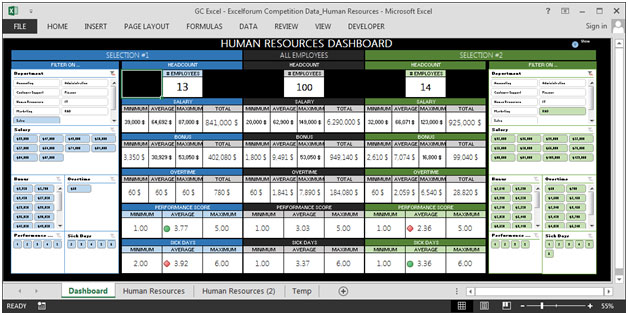
Hemos dividido este panel en 4 secciones de información. Echemos un vistazo a cada uno por separado.
Sección 1:
Esta sección muestra Mostrar / Ocultar ayuda, que se ve en la esquina superior derecha. Puede hacer clic en este botón para comprender cómo funciona este panel.
![]()
Así es como se ve el tablero:
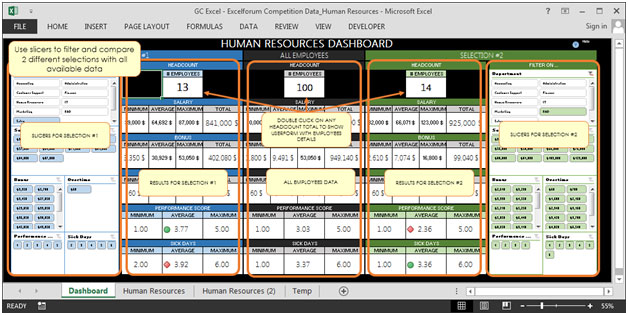
Encontrará mucha información, como si se utilizaran segmentaciones para filtrar el requisito. Si hacemos clic en los 3 recuentos, el formulario de usuario aparecerá en la pantalla y obtendremos información del empleado como nombre completo, fecha de contratación, salario, bonificación, horas extra, departamento, días de enfermedad y puntaje de desempeño. Consulte la siguiente instantánea:
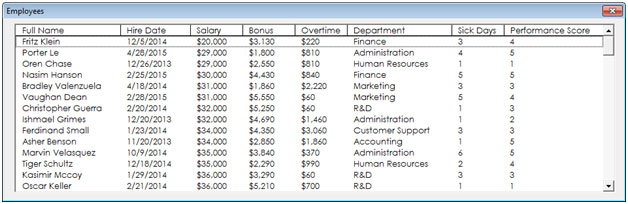
Esta es una forma muy ingeniosa de mostrar tanta información en menos espacio.
Sección 2:
En esta sección, cubriremos la parte izquierda de la pantalla, que brinda flexibilidad para filtrar por departamento, salario, bonificación, horas extra, puntaje de desempeño y días de enfermedad. La parte derecha muestra la plantilla del departamento seleccionado. También muestra el salario mínimo, máximo y promedio, bonificación, horas extra, puntaje de desempeño y días de enfermedad.
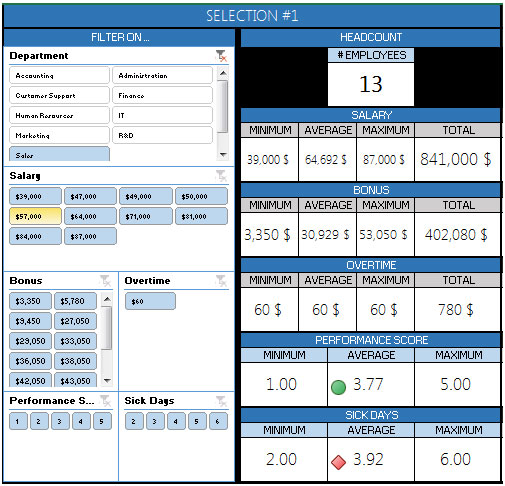
Sección 3:
La imagen de abajo es una copia reflejada de la sección anterior, excepto el color verde. La idea detrás de este enfoque es brindarle al espectador la flexibilidad de comparación entre dos selecciones como departamento, salario, desempeño, etc. con los datos de todos los empleados.

Sección 4:
Esta sección contiene todos los datos de los empleados con respecto a la plantilla. La siguiente es una imagen de la tabla estática que muestra el salario mínimo, máximo y promedio, bonificación, horas extra, puntaje de desempeño y días de enfermedad.
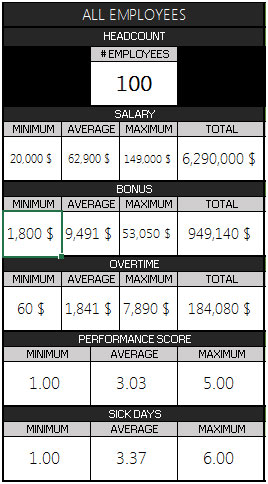
Usando este tablero podemos obtener una visión clara del Recurso Humano; y así podemos obtener la información desde varios puntos de vista.